ie浏览器win10兼容 win10 ie浏览器兼容模式设置步骤详解
更新时间:2024-09-10 16:40:50作者:xiaoliu
在使用Windows 10操作系统时,有时候我们会遇到IE浏览器的兼容性问题,为了解决这一问题,我们需要设置IE浏览器的兼容模式。下面将详细介绍在Windows 10操作系统中设置IE浏览器兼容模式的步骤。愿这些步骤能够帮助您顺利解决IE浏览器兼容性的困扰。
win10 ie浏览器兼容模式的设置方法
1、打开win10中的ie浏览器。
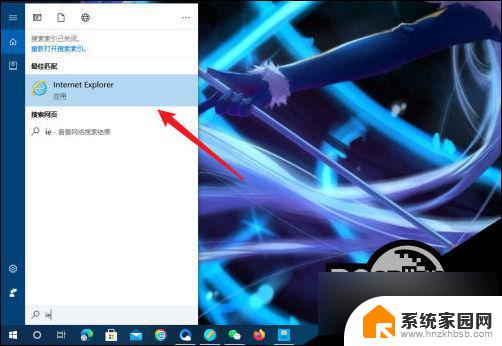
2、点击右上角的设置选项。
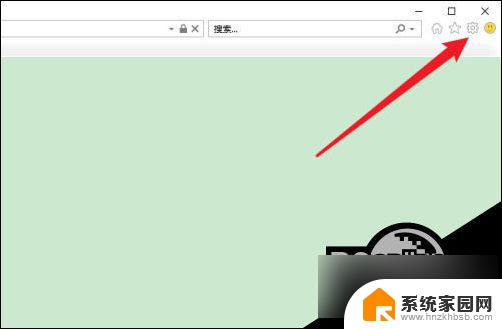
3、点击菜单中的【兼容性视图设置】选项。
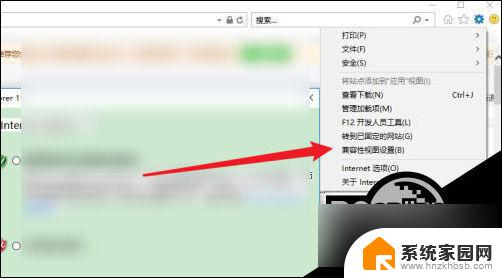
4、输入需要兼容的网址。
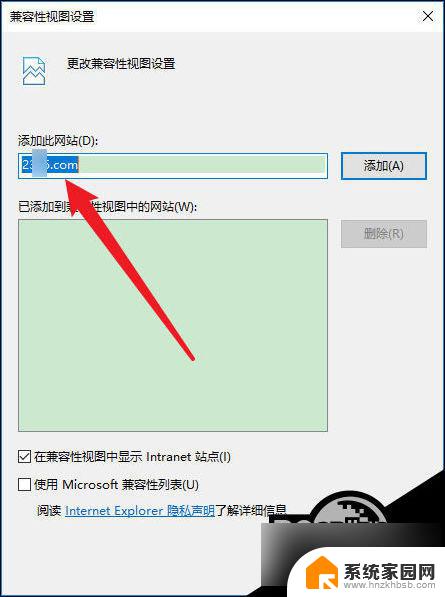
5、点击旁边的添加按钮。
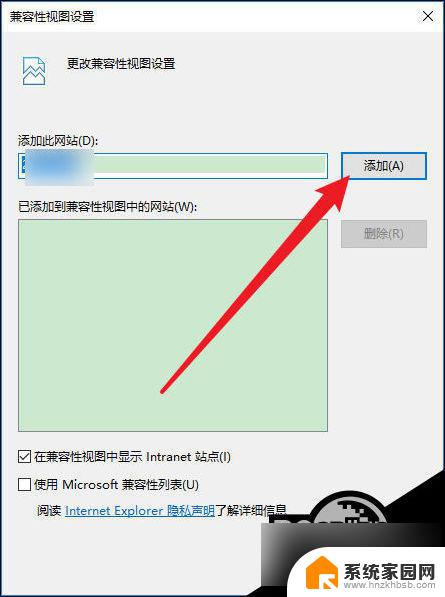
6、勾选【在兼容性视图中显示Intranet站点】选项,点击【关闭】按钮。
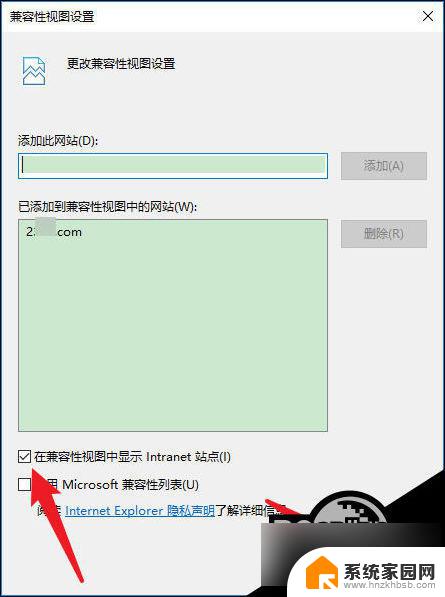
以上就是ie浏览器win10兼容的全部内容,有出现这种现象的小伙伴不妨根据小编的方法来解决吧,希望能够对大家有所帮助。
ie浏览器win10兼容 win10 ie浏览器兼容模式设置步骤详解相关教程
- ie浏览器win10兼容 win10 ie浏览器怎么调整兼容模式
- win10如何进入兼容模式 怎么在浏览器中调整兼容模式设置
- 怎么win10使电脑网页兼容 浏览器兼容模式设置方法
- edge的兼容模式 Win10系统Edge浏览器如何打开网页兼容模式
- windows10的浏览器怎么设置为兼容模式 win10系统中如何启用浏览器的兼容模式
- ie兼容模式怎么设置win10 在win10上打开IE浏览器的兼容模式方法
- edge win10版本低 如何设置Windows 10系统Edge浏览器网页兼容性
- win10ie浏览器没有内容审查程序怎么填充密码 win10系统如何查看IE浏览器中保存的密码
- win10怎样重置浏览器 IE浏览器重置步骤
- win10设置ie为默认浏览器 win10怎样将IE设置为默认浏览器
- 电脑网络连上但是不能上网 Win10连接网络显示无法连接但能上网的解决方法
- win10无线网密码怎么看 Win10系统如何查看已连接WiFi密码
- win10开始屏幕图标点击没反应 电脑桌面图标点击无反应
- 蓝牙耳机如何配对电脑 win10笔记本电脑蓝牙耳机配对方法
- win10如何打开windows update 怎样设置win10自动更新功能
- 需要系统管理员权限才能删除 Win10删除文件需要管理员权限怎么办
win10系统教程推荐
- 1 win10和win7怎样共享文件夹 Win10局域网共享问题彻底解决方法
- 2 win10设置桌面图标显示 win10桌面图标显示不全
- 3 电脑怎么看fps值 Win10怎么打开游戏fps显示
- 4 笔记本电脑声音驱动 Win10声卡驱动丢失怎么办
- 5 windows查看激活时间 win10系统激活时间怎么看
- 6 点键盘出现各种窗口 如何解决Win10按键盘弹出意外窗口问题
- 7 电脑屏保在哪里调整 Win10屏保设置教程
- 8 电脑连接外部显示器设置 win10笔记本连接外置显示器方法
- 9 win10右键开始菜单没反应 win10开始按钮右键点击没有反应怎么修复
- 10 win10添加中文简体美式键盘 Win10中文输入法添加美式键盘步骤